CAD技巧教程:将CAD图形输出为JPG图片
一、打开CAD图形。
二、打印,没有安装打印机也没有关系。

三、设定打印设备(选JPG项)打印样式表名称为:acad
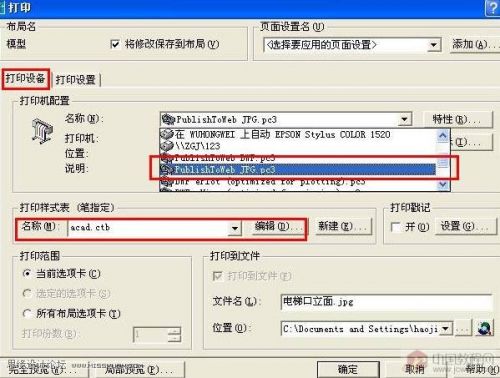
四、唤出打印样式表编辑器,按住Shift键点打印样式中的的最后一项,全部选中颜色,在线宽项中设定合适的线宽。
然后点*保存并关闭*
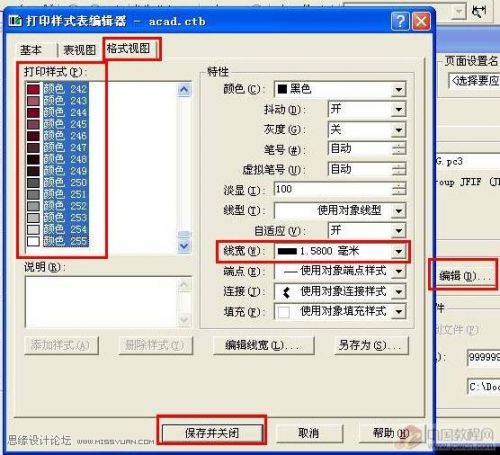
五、在打印文件项填写打印文件名称和路径。
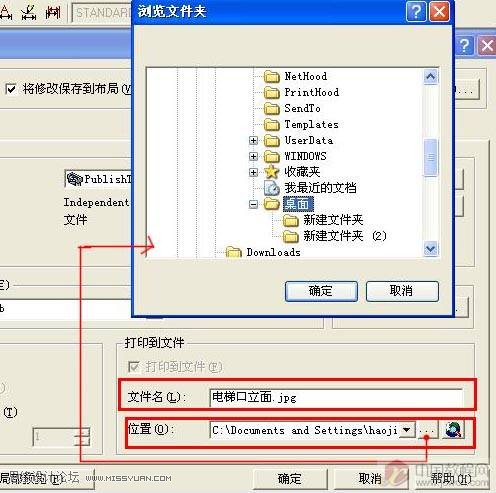
六、打印机特性一项中点*特性*唤出打印机特性编辑器。选择自定义图纸尺寸。
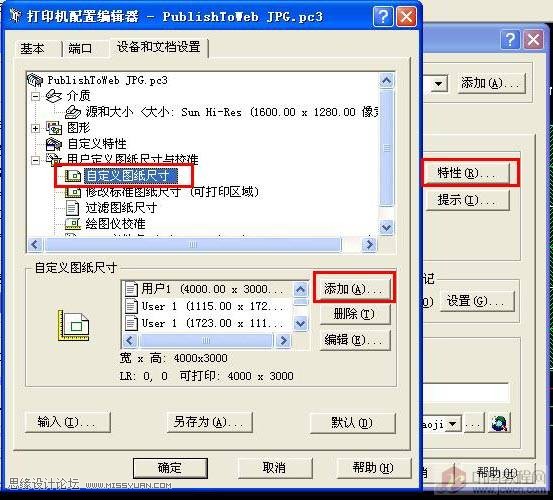
七、添加-->创建新图纸-->下一步
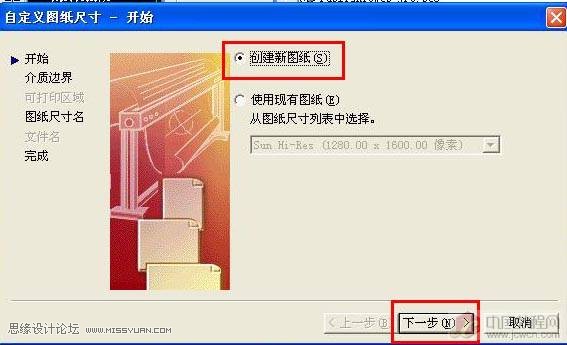
八、设定需要的尺寸-->下一步
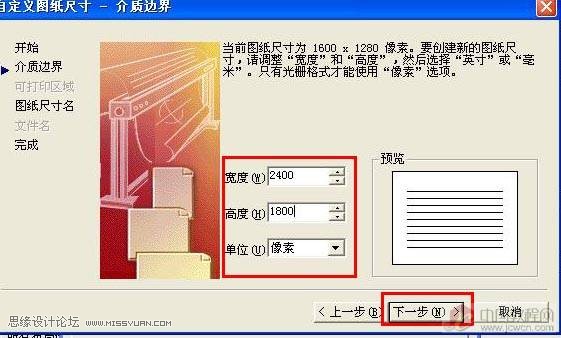
九、给定义的图纸命名(我一般用默认的),完成图纸的设定。

十、在打印设置版面的图纸尺寸中找到刚刚设定好的图纸。打印偏移设为居中打印。

十一、点*窗口*回到视图中有左上角到右下角拉一个矩形选框,将所有需要输出的内容包括进去。

十二、点*完全预览*观察输出后的图形位置。

十三、对位置比较满意后点右键打印。

十四、根据以前设的路径找到输出的文件。

十五、用Adobe Photoshop打开变可以进行图片的处理了。

more
评论 {{userinfo.comments}}
-
{{child.nickname}}
{{child.create_time}}{{child.content}}






{{question.question}}
提交
传闻苹果屏下识别技术取得进展 iPhone18系列或首发小号灵动岛
2025-12-08
效率与颜值兼得,华为MatePad Air 2025款解锁年终高效生产力体验
2025-12-05
昨夜今晨:DeepSeek V3.2发布 东方甄选新增外卖业务 罗永浩宣布召开科技春晚
2025-12-02
是巨幕平板,更是性能电脑,华为首款鸿蒙二合一5999元起售
2025-11-25
驱动号 更多














































